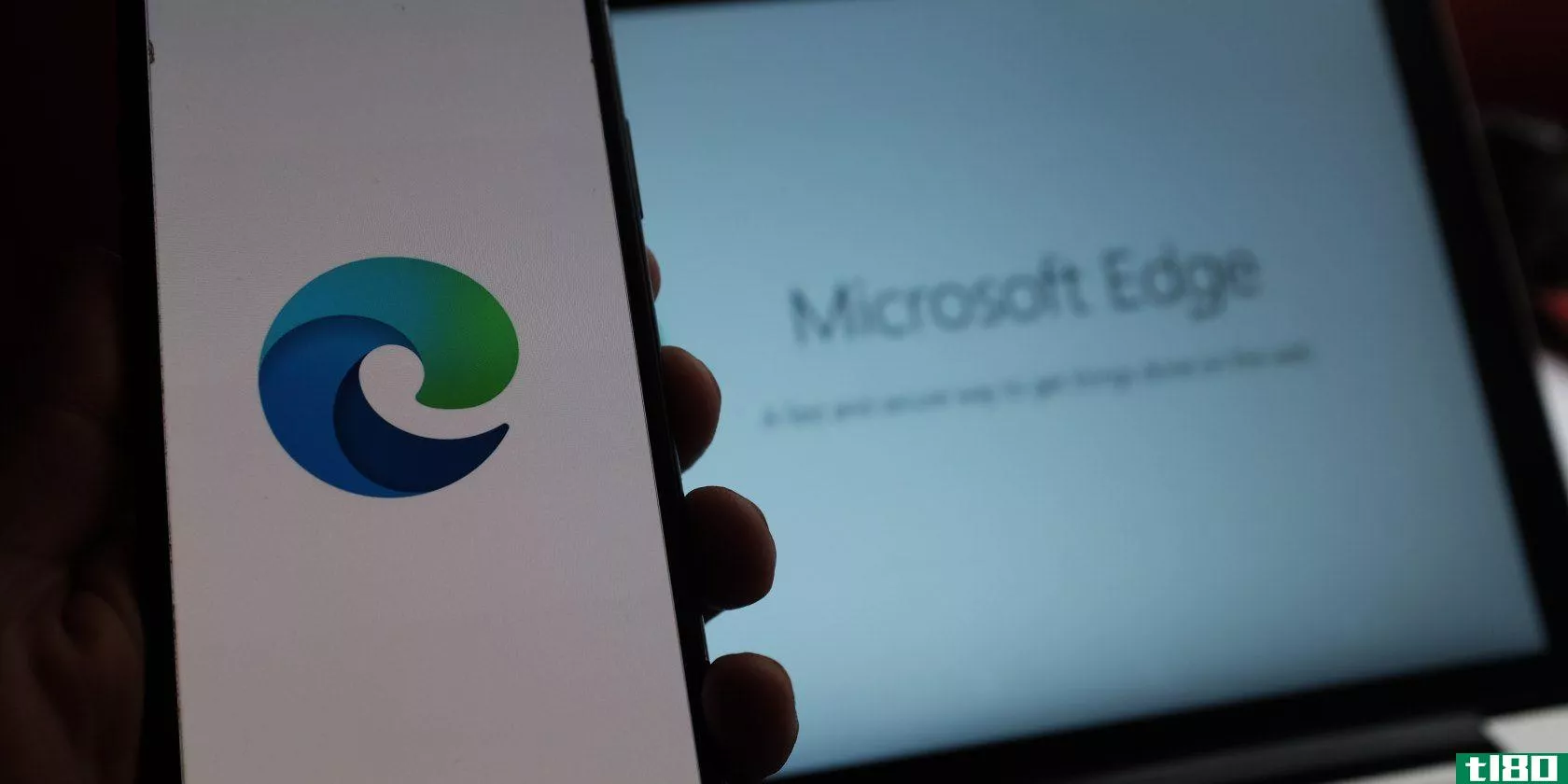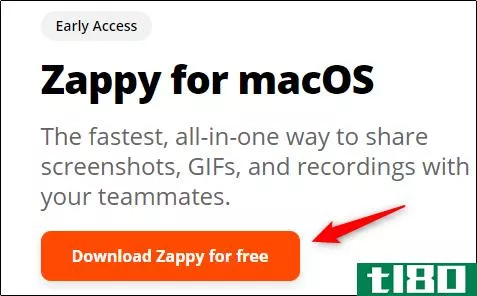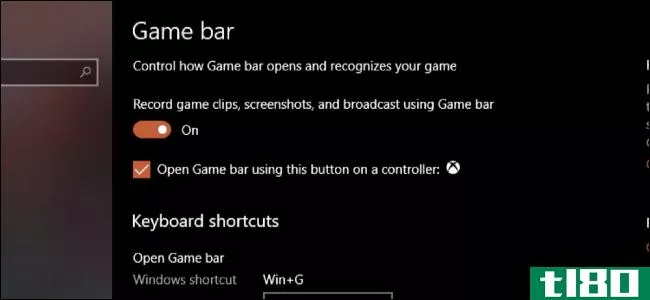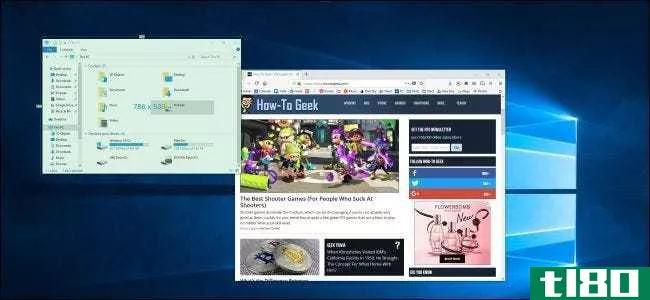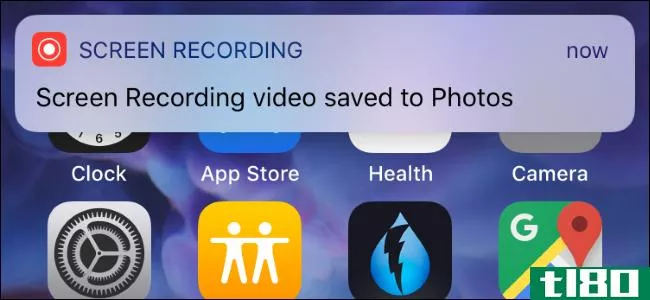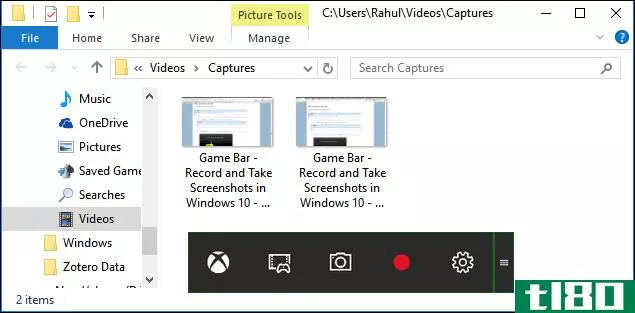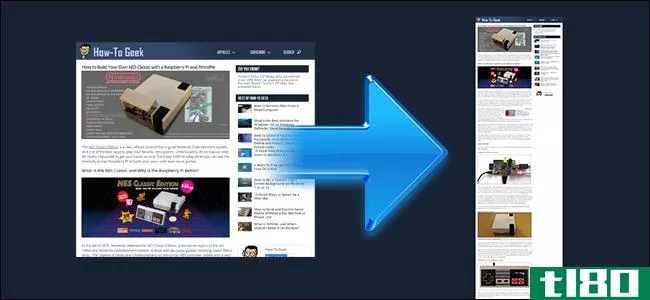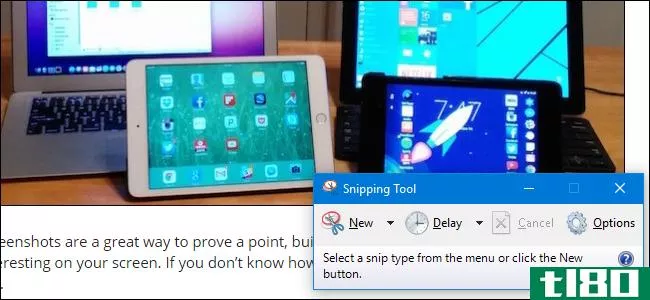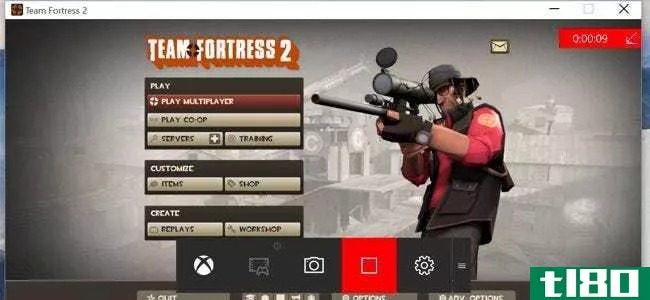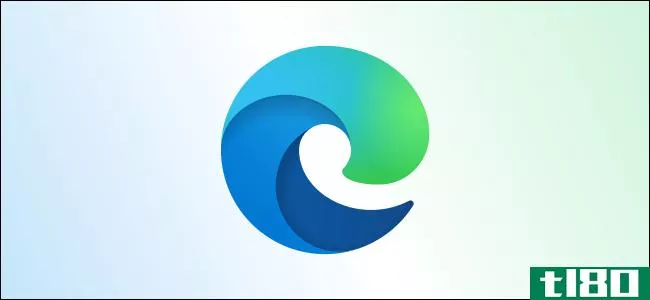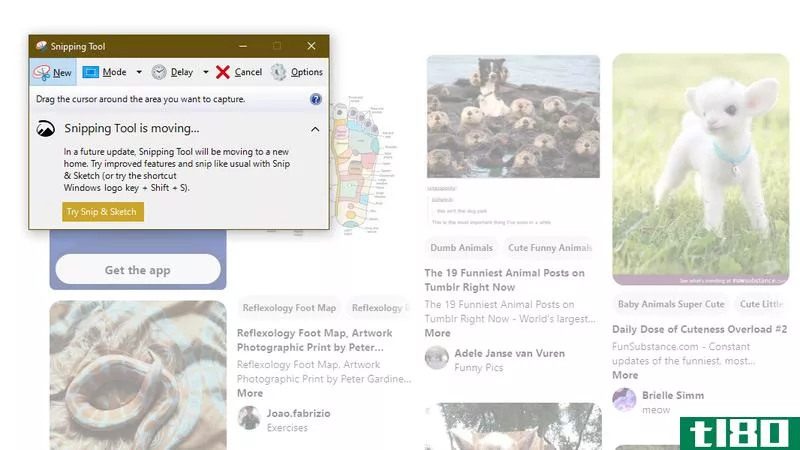如何使用Windows10的内置屏幕捕获工具
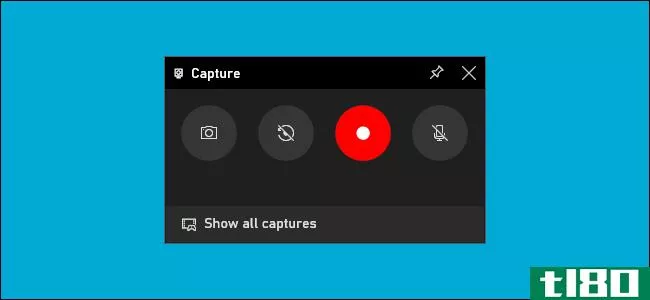
Windows10可以录制屏幕的视频,而无需任何第三方软件。下面介绍如何查找和使用Windows10的易用捕获实用程序来录制显示。
游戏吧不仅仅是用来玩游戏的
Windows10的截屏工具是Xbox游戏栏的一部分。不管这个名字意味着什么,游戏吧不仅仅是游戏。在本指南中,我们将使用它进行屏幕录制。
该工具将捕获H.264 MP4格式的屏幕视频。
相关:windows10新游戏吧的6大功能
屏幕录制是“捕获”小部件的一部分,可通过游戏栏的“小部件菜单”功能访问。要使用小部件菜单,您需要Windows10的2019年5月更新或更高版本。
如何在Windows10上启动屏幕捕获
首先,按Windows+G启动游戏栏。或者,您可以打开“开始”菜单并启动“Xbox Game Bar”应用程序。
(如果游戏栏覆盖图没有出现,请进入“设置”>“游戏”>“Xbox游戏栏”。确保游戏栏在此处处于“打开”状态。您还可以检查键盘快捷键,将“打开游戏栏”切换到您喜欢的任意组合键,而不是Windows+G。)
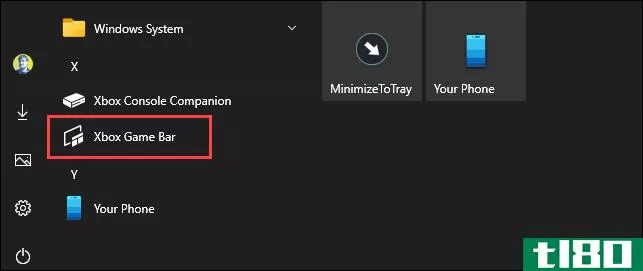
在游戏栏覆盖屏幕中,寻找“捕获”窗口。
如果看不到,请单击左侧的小部件菜单图标。它看起来像是几条线,左边有子弹头。
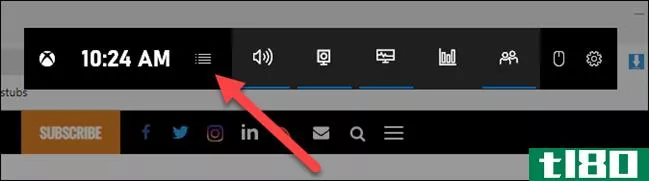
将出现一个下拉列表;单击“捕获”。“捕获”快捷方式也可能位于游戏栏工具栏中。
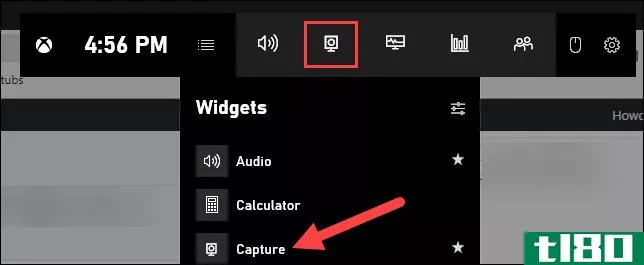
如何开始录制屏幕
在覆盖图中查找“捕获”窗口小部件。“捕获”小部件上有四个按钮(从左到右):
- 截图:截图的活动窗口。
- 录制最后30秒:创建前30秒的录制。
- 开始录制:开始录制活动窗口。
- 录音时打开麦克风:如果启用此选项,Windows 10将从计算机的麦克风捕获音频并将其包含在录音中。
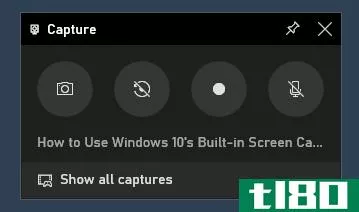
你会注意到按钮下面的文字。这是你将知道什么是活动窗口,也就是什么将被记录。例如,如果您正在浏览web,它将显示“打开”选项卡的标题。
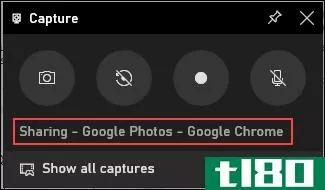
要开始录制屏幕,您必须首先决定是否要使用麦克风,如果您试图解释屏幕上的内容,这将非常有用。
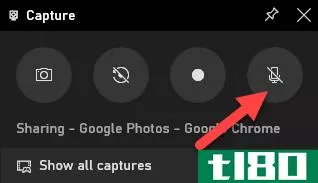
接下来,只需单击开始录制按钮。
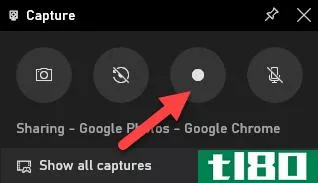
屏幕录制将开始,您将看到一个小工具栏出现在屏幕的角落。它将显示录制的运行时间,它还具有停止录制和切换麦克风的按钮。

完成后,单击停止图标结束录制。
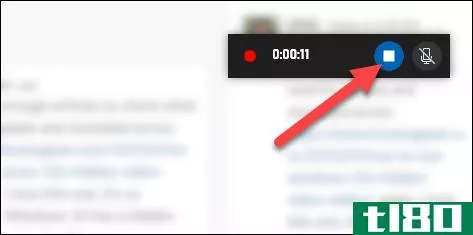
在“捕获”窗口小部件中,单击“显示所有捕获”以查看您的录制。
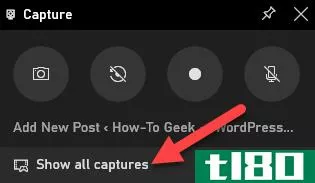
你的录音会排在第一位。单击文件夹图标可在文件资源管理器中查看所有录制和屏幕截图。
默认情况下,这些录制存储在Windows用户文件夹中的C:\Users\NAME\Videos\Captures。
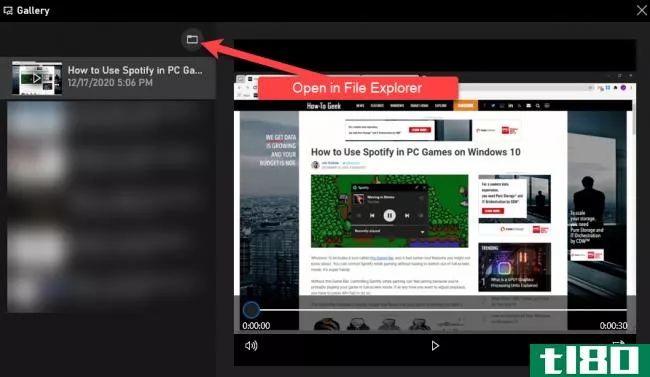
顺便说一下,您也可以通过按Windows+Alt+R开始录制屏幕。前往“设置”>“游戏”>“Xbox游戏栏”自定义这些键盘快捷键。
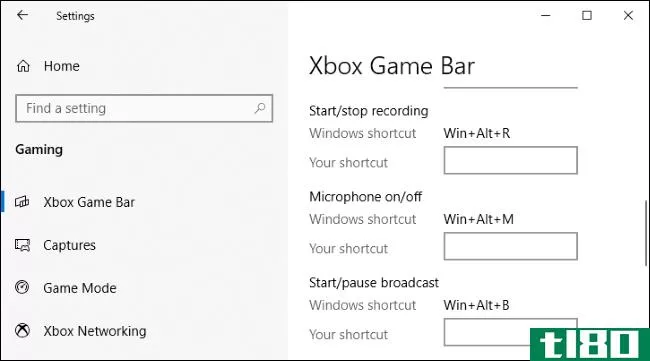
就这样!谁知道Windows内置了这么简单的屏幕记录器?现在你知道了。
- 发表于 2021-03-31 19:49
- 阅读 ( 165 )
- 分类:互联网
你可能感兴趣的文章
如何录制windows屏幕(无需安装应用程序)
想知道如何在Windows10上录制屏幕吗?也许你想记录一个技术问题或者**一个教学视频发给朋友。 ...
- 发布于 2021-03-20 19:18
- 阅读 ( 421 )
如何在windows和mac上使用audacity录制音频
... 无论您使用的是Windows还是Mac,都有几种方法可以从计算机或麦克风捕获录音。 ...
- 发布于 2021-03-29 15:03
- 阅读 ( 299 )
如何使用zappy,一个新的mac屏幕截图和注释工具
...一个毫无意义的屏幕捕获工具是有意义的。 相关信息:Windows最佳免费截图应用 现在世界上绝大多数人突然在家工作,扎皮尔向公众发布了扎皮。它只适用于Mac,你必须有一个Zapier帐户,但这个程序是完全免费的。任何有Zapier付...
- 发布于 2021-04-02 08:11
- 阅读 ( 171 )
如何录制chrome浏览器的视频
...杂。以下是如何做,而不是把你的**指向你的显示器。 windows pc:使用游戏栏 Windows游戏栏是用来录制PC游戏的,但可以在任何应用程序中使用。通过在Windows设置应用程序中搜索并确保“使用游戏栏录制游戏剪辑、屏幕截图和广...
- 发布于 2021-04-03 19:23
- 阅读 ( 166 )
windows最佳免费截图应用
有很多方法可以在Windows上截图。windows10本身有很多内置的屏幕截图工具,如果你想要更多的功能,还有一些非常好的免费选项。下面是所有最好的屏幕截图实用程序。 事实是:大多数截图程序都很有能力。你更喜欢哪一个,取...
- 发布于 2021-04-06 10:57
- 阅读 ( 186 )
如何拍摄你的电脑游戏截图
...脑桌面截图的快捷方式通常不能正常工作。例如,当您按Windows+Print screen按钮拍摄全屏游戏的屏幕截图时,您可能只会捕获一个黑屏或桌面图片,因此可能需要其他方法。 谢天谢地,Steam有一个内置的游戏截图快捷方式,这个功...
- 发布于 2021-04-06 19:48
- 阅读 ( 253 )
如何录制windows、mac、linux、android或iphone屏幕
...个你遇到的问题,以便稍后演示。 窗户 相关:如何在Windows上录制桌面和创建屏幕广播 windows10内置了一个录制屏幕的工具,所以你不需要安装任何东西,只需使用GameDVR工具创建一个快速的桌面录制。别让这个名字骗了你:Game...
- 发布于 2021-04-07 17:09
- 阅读 ( 254 )
如何录制iphone或ipad屏幕的视频
...以轻松录制iPhone或iPad屏幕的视频。你不需要Mac或第三方Windows应用程序,你只需要iPhone或iPad本身。 如何在iphone或ipad上录制 相关报道:iOS 11中iPhone和iPad的新增功能,现已推出 iOS 11中添加的新屏幕录制工具只能通过控制中心快捷...
- 发布于 2021-04-07 18:37
- 阅读 ( 231 )
如何在windows10中截图
...幕上的任何东西拍摄的图像。今天我们将向您展示如何在Windows中截图。 你可以在任何平台上截图,在Windows上截图也没什么不同。它有一个内置的选项,可以很好地完成基本任务,但许多第三方程序提供了更易于使用的功能。...
- 发布于 2021-04-08 01:15
- 阅读 ( 210 )